Pada artikel ini, Anda akan mempelajari cara mengaktifkan Disqus komentar pada Anda blog pixpa. Disqus adalah situs web eksternal yang mendukung komentar. Anda juga dapat memilih untuk mengaktifkan Komentar bawaan Pixpa.
Anda memerlukan nama pendek Disqus untuk mengaktifkan komentar Disqus di blog Anda di situs web Anda. (Catatan: Memiliki nama pengguna Disqus saja tidak cukup.) Anda dapat menggunakan platform ini jika Anda memerlukan fitur komentar tingkat lanjut.
Apa itu nama pendek Disqus? Dan bagaimana cara mendapatkannya? Tahu segalanya.
Dalam artikel ini:
- Dapatkan Nama Pendek Disqus.
- Tambahkan Disqus Shortname di studio Pixpa.
- Aktifkan komentar Disqus di blog.
Dapatkan Nama Pendek Disqus
Langkah 1: Daftar situs web Anda dengan Disqus.
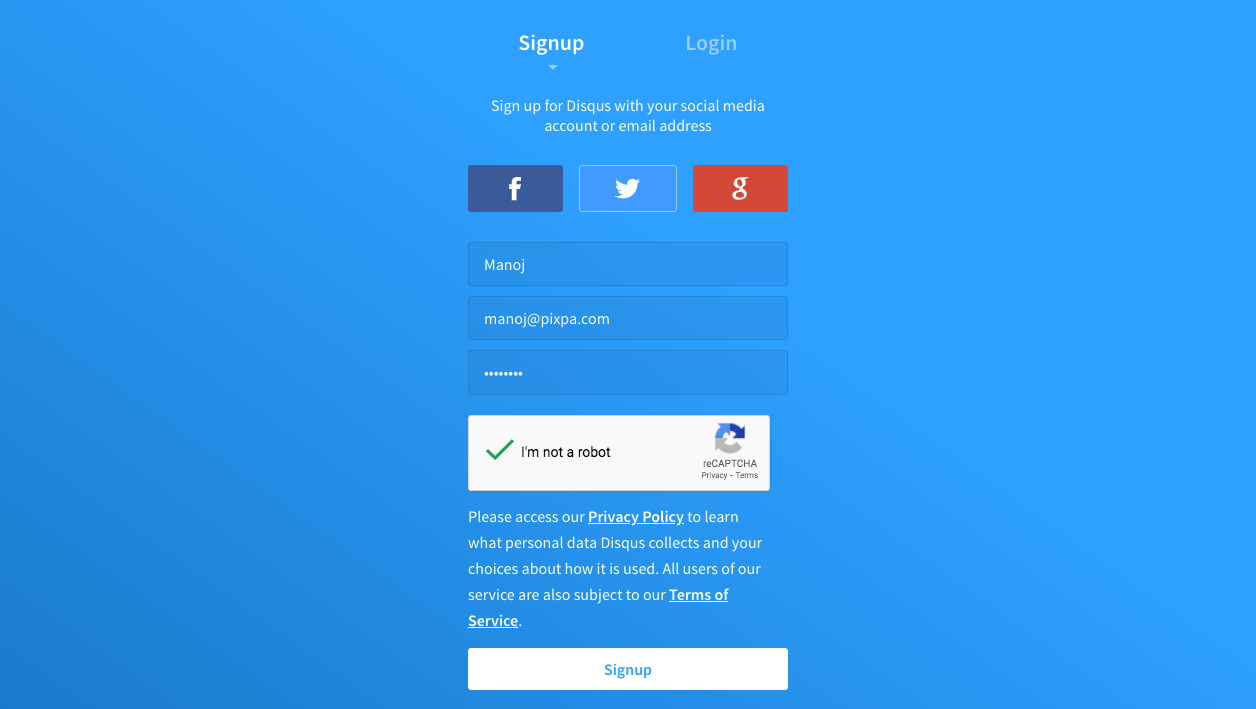
Langkah 2: Pilih "Saya ingin menginstal Disqus di situs saya".
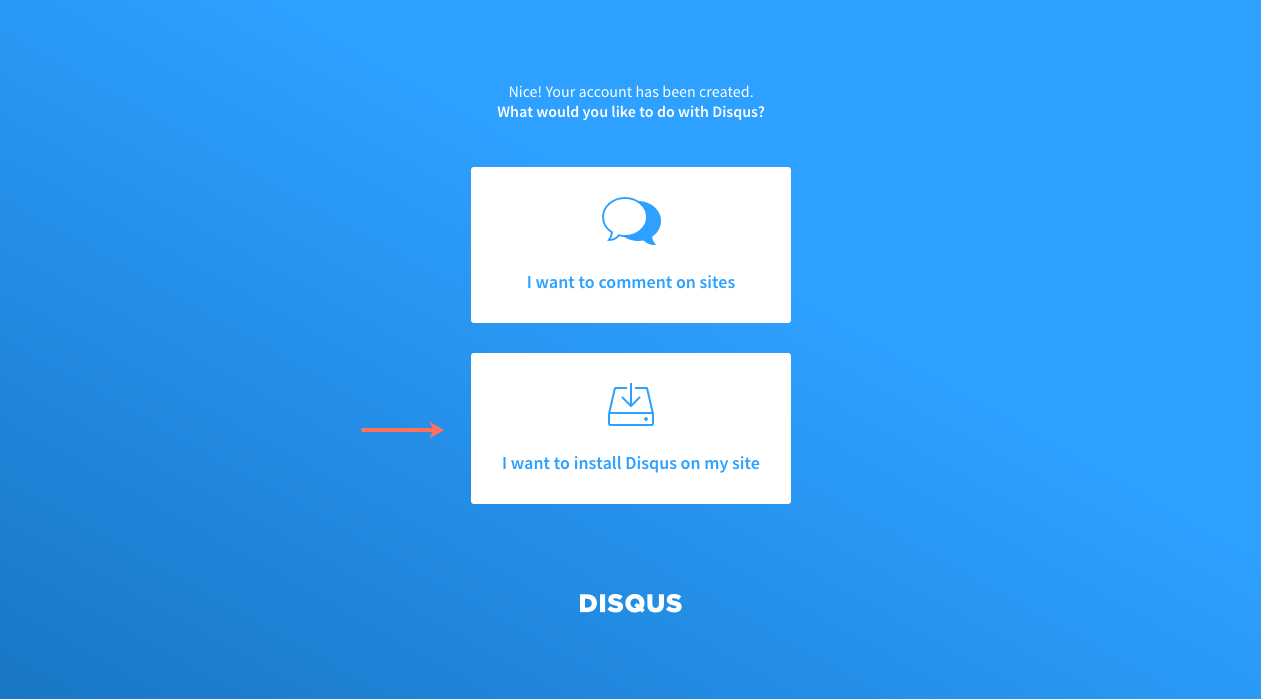
Langkah 3: Tentukan nama pendek Disqus Anda (ini sama dengan URL Disqus unik Anda) dan pilih Kategori.
Pada contoh di bawah ini, nama pendek Disqus saya adalah manojdisqus dan Kategori yang saya pilih adalah Bisnis.
Salin nama pendek Disqus Anda untuk langkah selanjutnya.
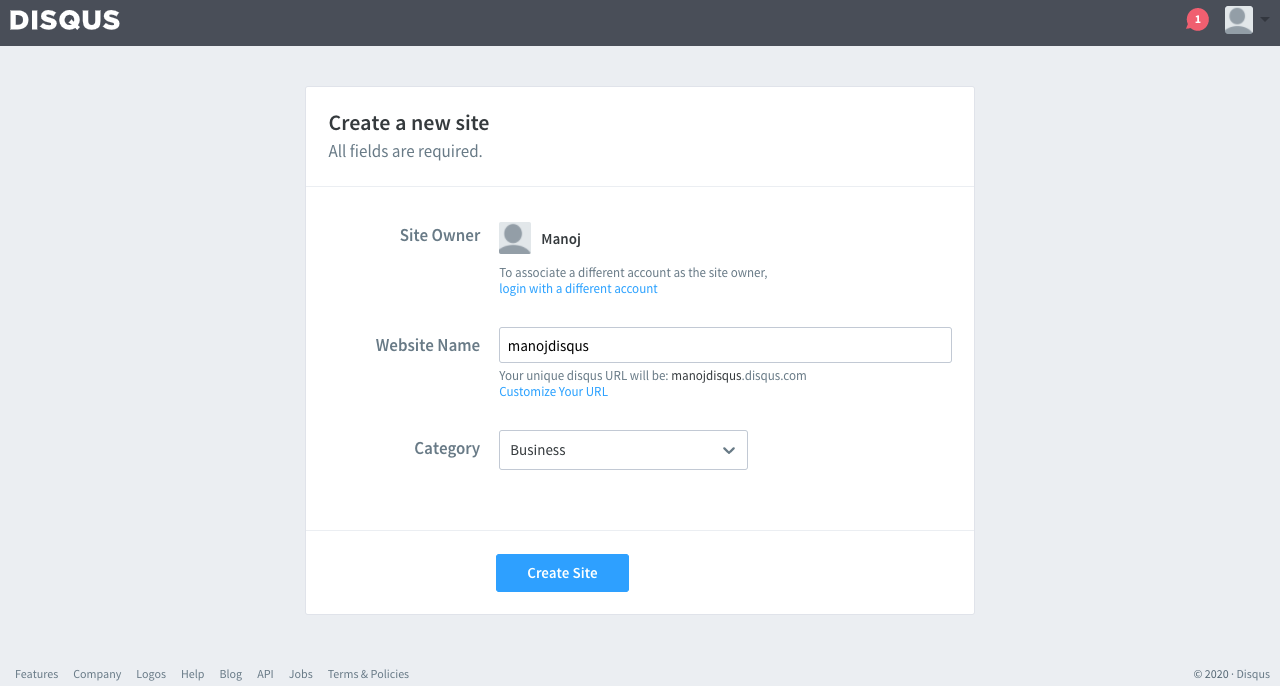
Tambahkan Disqus Shortname di studio Pixpa
- Pergi ke Bagian pengaturan (1) di studio Pixpa dan klik Integrasi pilihan 2).
- Sekarang, temukan Komentar Disqus di Blog kolom (3) dan rekatkan Nama Pendek Disqus Anda seperti yang ditunjukkan pada gambar di bawah ini.
- Akhirnya, tekan Save tombol (4).
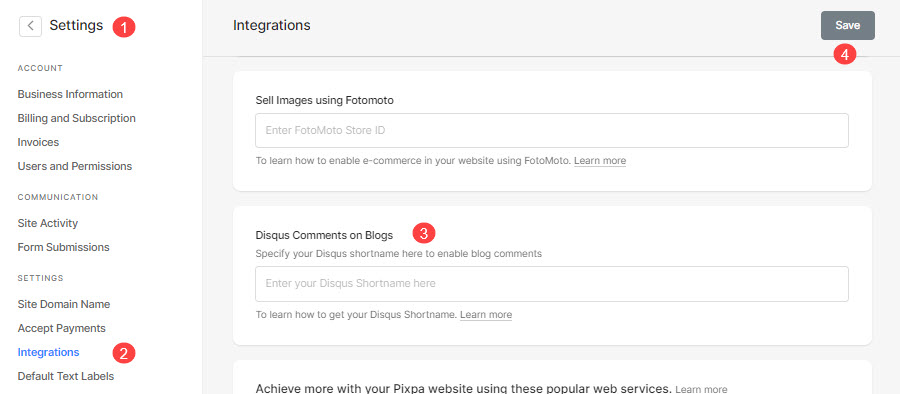
Anda sekarang dapat mengaktifkan komentar Disqus di blog mana pun di situs web Anda.
Aktifkan komentar Disqus di blog
- Pergi ke Pengaturan Blog. Lihat: Pengaturan Blog.
- Gulir ke bawah sampai Anda menemukan Blog Komentar.
- Bawah Blog Komentar, pilih Komentar Disqus dan klik Save.
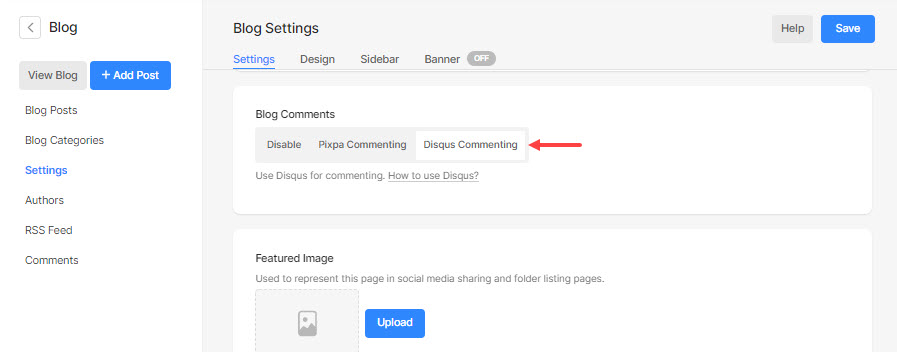
Setelah Anda mengikuti langkah-langkah di atas, komentar Disqus menggantikan komentar bawaan Pixpa. Anda dapat memeriksa ini dengan mengunjungi halaman blog.
